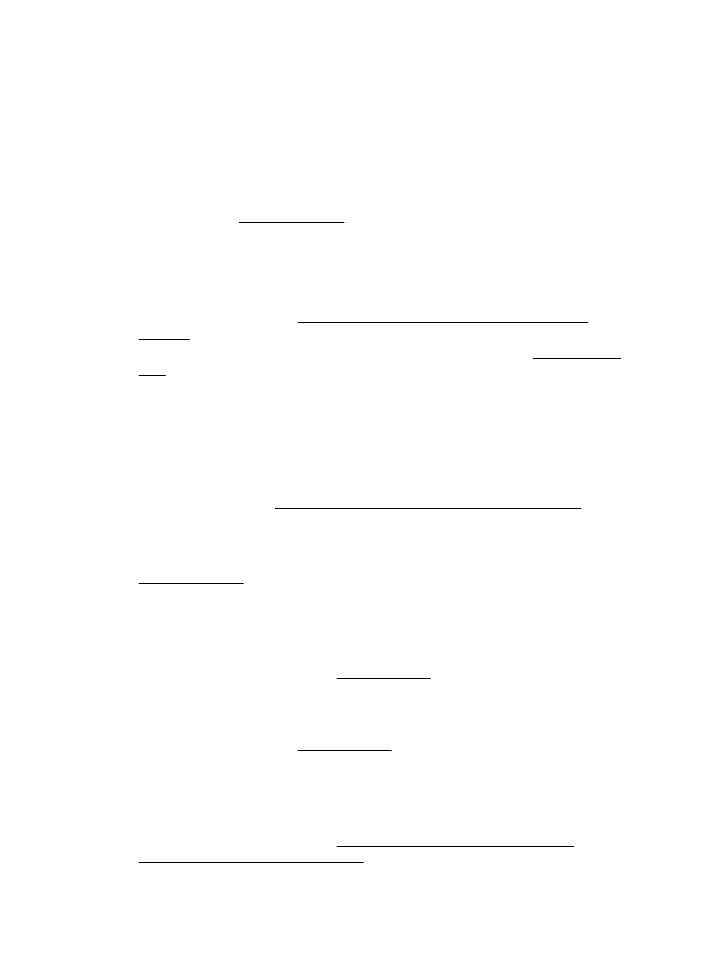
Kualitas penyalinan buruk
Lakukan langkah-langkah untuk meningkatkan kualitas penyalinan
•
Gunakan dokumen sumber berkualitas tinggi. Keakuratan salinan tergantung pada
kualitas dan ukuran dokumen sumber. Gunakan menu Copy (Salin) untuk
mengatur kecerahan salinan. Jika dokumen sumber terlalu terang, hasil penyalinan
mungkin tidak dapat diperbaiki meskipun Anda menyesuaikan kontrasnya.
•
Muatkan media dengan benar. Media yang tidak dimuatkan dengan benar dapat
membuat posisinya miring, sehingga gambar menjadi tidak jelas. Untuk informasi
lebih lanjut, lihat Spesifikasi media.
•
Atau gunakan lembar pelindung untuk melindungi dokumen sumber Anda.
Memeriksa printer
•
Sungkup pemindai mungkin tidak ditutup dengan benar.
•
Kaca pemindai atau bagian dalam sungkup mungkin perlu dibersihkan. Untuk
informasi lebih lanjut, lihat Membersihkan kaca pemindai dan bagian dalam
sungkup.
•
ADF mungkin perlu dibersihkan. Untuk informasi lebih lanjut, lihat Membersihkan
ADF.
Periksa pengaturan
Pengaturan kualitas Fast (Cepat) (yang menghasilkan salinan kualitas draf) mungkin
menyebabkan dokumen hilang atau pudar. Ubah pengaturan ke Normal atau Best
(Terbaik).
Cetak halaman Print Quality Diagnostic (Diagnosis Kualitas Cetak) lalu ikuti petunjuk
pada halaman untuk mengatasi masalah salinan dengan kualitas buruk. Untuk
informasi lebih lanjut, lihat Mencetak dan mengevaluasi laporan kualitas cetak.
•
Garis-garis putih atau pudar vertikal
Media mungkin tidak memenuhi spesifikasi media Hewlett-Packard (misalnya,
media terlalu lembab atau terlalu kasar). Untuk informasi lebih lanjut, lihat
Spesifikasi media.
•
Terlalu terang atau gelap
Coba ubah pengaturan kontras dan kualitas penyalinan.
•
Garis-garis yang tidak diinginkan
Kaca, bagian dalam sungkup, atau rangka pemindai mungkin perlu dibersihkan.
Untuk informasi lebih lanjut, lihat Merawat printer.
•
Titik-titik atau goresan hitam
Pada kaca atau bagian dalam sungkup pemindai mungkin terdapat tinta, lem,
cairan koreksi, atau benda yang tidak diinginkan. Coba bersihkan printer. Untuk
informasi lebih lanjut, lihat Merawat printer.
•
Salinan condong atau miring
Jika Anda menggunakan ADF, lakukan hal berikut:
◦
Pastikan baki masukan ADF tidak terlalu penuh.
◦
Pastikan pemandu lebar ADF tepat menempel di tepi media.
Untuk informasi lebih lanjut, lihat Memuatkan dokumen sumber ke dalam
pengumpan dokumen otomatis (ADF).
Bab 8
98
Mengatasi masalah
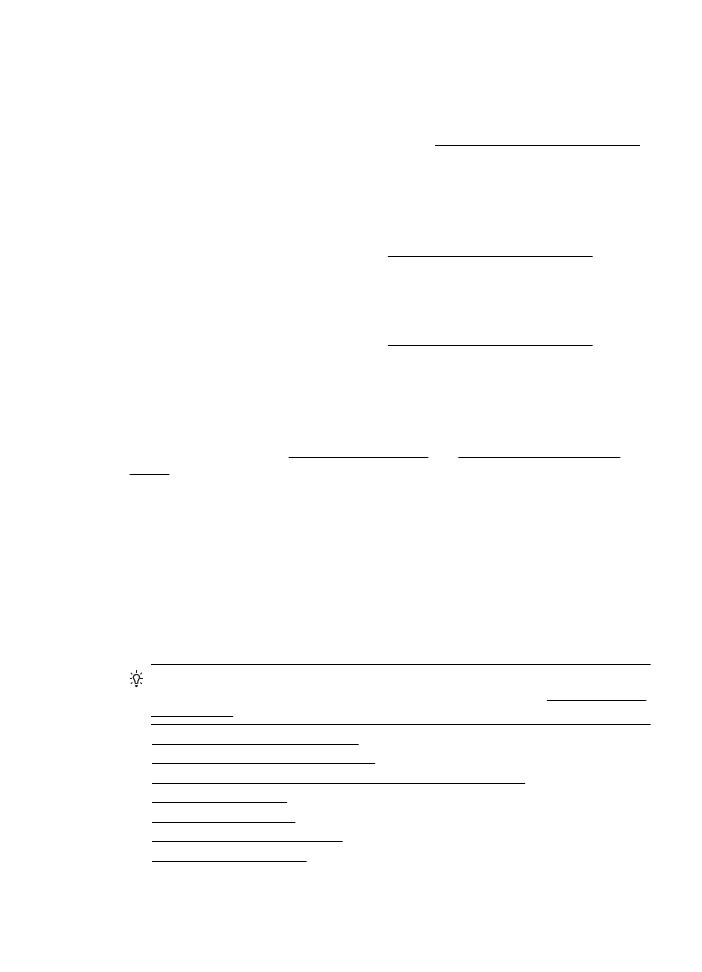
•
Teks tidak jelas
◦
Coba ubah pengaturan kontras dan kualitas penyalinan.
◦
Pengaturan penyempurnaan standar mungkin tidak sesuai untuk pekerjaan
tersebut. Periksa pengaturan dan ubah untuk menyempurnakan teks atau foto,
bila perlu. Untuk informasi lebih lanjut, lihat Mengubah pengaturan penyalinan.
•
Teks dan gambar tidak terisi sepenuhnya
Coba ubah pengaturan kontras dan kualitas penyalinan.
•
Karakter huruf yang besar dan berwarna hitam tampak kotor (tidak halus)
Pengaturan penyempurnaan standar mungkin tidak sesuai untuk pekerjaan
tersebut. Periksa pengaturan dan ubah untuk menyempurnakan teks atau foto, bila
perlu. Untuk informasi lebih lanjut, lihat Mengubah pengaturan penyalinan.
•
Goresan putih horizontal berbutir halus di area abu-abu terang hingga abu-
abu sedang
Pengaturan penyempurnaan standar mungkin tidak sesuai untuk pekerjaan
tersebut. Periksa pengaturan dan ubah untuk menyempurnakan teks atau foto, bila
perlu. Untuk informasi lebih lanjut, lihat Mengubah pengaturan penyalinan.